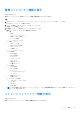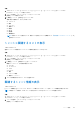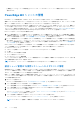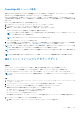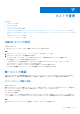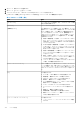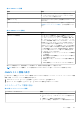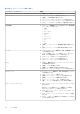Users Guide
Table Of Contents
- OpenManage Integration for VMware vCenterバージョン5.3 ユーザーズガイド
- はじめに
- Dell EMC OMIVV管理コンソールへのログイン
- 新しいvCenterサーバーの登録
- 非管理者アカウントを使用したvCenterサーバーの登録
- Administrator 以外のユーザーに必要な権限
- 既存の役割へのDellの権限の割り当て
- 登録済みvCenter Serverの証明書のアップデート
- vCenterログイン認証情報の変更
- OpenManage Integration for VMware vCenterの登録解除
- OMIVV管理コンソールへのライセンスのアップロード
- OMIVVアプライアンスの管理
- アプライアンス管理へのアクセス
- OMIVVアプライアンスの再起動
- OMIVVアプライアンスとリポジトリーの場所のアップグレード
- OMIVVアップグレード オプション
- RPMを使用した(インターネットを使用した)OMIVVアプライアンスのアップグレード
- (イントラネットによる)RPMを使用したOMIVVアプライアンスのアップグレード
- バックアップと復元を使用したOMIVVアプライアンスのアップグレード
- バックアップおよび復元の管理
- トラブルシューティング バンドルの生成とダウンロード
- HTTPプロキシの設定
- ネットワーク タイム プロトコル(NTP)サーバーのセットアップ
- 展開モードの設定
- 拡張モニタリング
- 証明書署名要求(CSR)の生成
- HTTPS証明書のアップロード
- デフォルトHTTPS証明書の復元
- グローバル アラートの設定
- OMIVV VMコンソールについて
- 新しいvCenterサーバーの登録
- ダッシュボードを使用したホストとシャーシの監視
- ホスト認定資格プロフィールを使用したホストの管理
- シャーシ認定資格プロフィールを使用したシャーシの管理
- リポジトリー プロファイルを使用したファームウェアおよびドライバー リポジトリーの管理
- クラスター プロファイルを使用したベースライン構成の取得
- ベアメタル サーバーの管理
- 導入プロファイルの管理
- システム プロファイルとISOプロファイルの導入
- 対応性
- OMIVVジョブの管理
- ログの管理
- OMIVVアプライアンス設定の管理
- vCenter設定の管理
- シャーシ管理
- ホストの管理
- セキュリティの役割および許可
- よくあるお問い合わせ(FAQ)
- 対応性
- 導入
- サーバで ESXi の導入が失敗する
- NPARがターゲット ノード上で有効で、システム プロファイルで無効の場合、OSの導入が失敗する
- 自動検出されたシステムで、導入ウィザードでモデル情報が表示されない
- 導入時に、システム プロファイルの適用がiDRACエラーにより失敗する
- 選択した NIC の MAC アドレスを iDRAC が入力しない場合に、PowerEdge サーバ上に OS を導入できない
- OSの導入後、OMIVVがvCenterへのESXiホストの追加に失敗したか、ホスト プロファイルの追加に失敗したか、ホストのメンテナンス モードの開始に失敗した
- OMIVVでOSを正常に導入した後、ESXiホストが切断されるか、応答しない状態になる
- OMIVVのネットワーク インターフェイス カード(NIC)がESXiホスト ネットワークに接続されていない場合、導入ジョブがタイムアウトする
- OMIVVで展開ジョブが失敗する
- FX シャーシに PCIe カードを搭載しているシステムプロファイルを適用できません
- ESXi ISOでNFS共有がセットアップされているが、共有の場所をマウントするときのエラーで失敗する
- ベアメタル展開の問題
- ファームウェアアップデート
- ファームウェア アップデートを実行すると、「ファームウェア リポジトリー ファイルが存在しないか、無効になっています」というエラー メッセージが表示される場合がある
- 1 対多のファームウェアアップデートを実行したときに、システムがメンテナンスモードに移行しない理由
- ファームウェアアップデートに失敗した場合は、どうすればよいでしょうか
- 次回の再起動時にファームアップデートを適用するオプションでファームウェアアップデートを行ってシステムを再起動したにも関わらず、ファームウェアのレベルがアップデートされません
- FX2シャーシでChassis Management Controller(CMC)ファームウェアのアップデートが失敗する
- OMIVVを使用してiDRACファームウェア バージョンをアップグレードまたはダウングレードすると、ファームウェア アップデートが成功していても、OMIVVではジョブが失敗したと示される場合がある
- OMIVV を使用しての、ファームウェアバージョン 13.5.2 の Intel ネットワークカードのアップデートはサポートされていない
- ファームウェアのアップデート後にインベントリーが失敗することがある
- インストール
- アップグレード
- RPMアップグレードの実行後、または以前のOMIVVバージョンからそれ以降のOMIVVバージョンへのバックアップおよび復元を実行した後、OMIVVのすべてのページに2000002エラーが表示される
- バックアップおよび復元の実行後にProactive HAの初期化が実行されない
- 以前のバージョンでステータスが[不明]になっていたサーバーが、OMIVVの最新バージョンへのバックアップおよび復元後に[ベアメタル サーバー]ページに表示されない
- バックアップおよび復元後、非対応の第11世代PowerEdgeサーバーがOMIVVインベントリーに保持される
- OMIVV アプライアンスの RPM アップグレード後、ログの複数のエントリが vCenter の最新タスクに表示される場合がある
- 以前のOMIVVバージョンから最新のOMIVVバージョンにバックアップして復元した後にDell EMCアイコンが表示されない
- プロキシがドメインユーザー認証で設定されている場合、OMIVV RPM のアップグレードが失敗する
- OMIVV のバックアップと復元の後、アラーム設定が復元されない
- 今すぐバックアップ画面にパスワードを入力するとエラーメッセージが表示されます
- OMIVVアプライアンスをアップグレードした後、FlexクライアントからvCenterを起動できない
- ベアメタル検出
- 証明書
- 登録
- Proactive HA
- DNS
- ホスト認定資格プロフィール
- ネットワークの設定
- システム プロファイル
- vCenter
- その他
- OMIVVアプライアンスを工場出荷時設定にリセットした後、vCenterからOMIVVインスタンスが削除されない
- vCenterパスワードを変更した後で、接続とインベントリーのテストがOMIVVで失敗する
- Firefoxブラウザーの環境で、OMIVVページに無効なセッション、タイムアウト例外、または200万件のエラーが表示される
- 特定のホストで保証ジョブが実行されない
- クラスタレベルでシステムロックダウンモードを設定すると、「クラスタの下にあるホストに正常なインベントリが含まれていません」というメッセージが時々表示される
- 使用可能なOMIVVアプライアンスのバージョンが現在のバージョンよりも古い場合、誤った情報が表示される
- vCenter ツリーからホストを削除した後も、引き続きシャーシにそのホストが表示されます
- OMIVV は VMware vCenter Server アプライアンスをサポートしていますか
- vCenterからOMIVVアプライアンスを強制的に削除する方法を教えてください
- 管理コンソールで、アプライアンスを工場出荷時設定にリセットした後、リポジトリパスのアップデート がデフォルトに設定されない
- 管理ポータルに、アップデートリポジトリの場所に到達できないと表示される理由
- 一部の電源装置のステータスが重要に変更されても、シャーシのグローバル正常性は正常のままになっている
- システム概要ページのプロセッサビューで、プロセッサのバージョンが「該当なし」と表示されます
- OMIVV は、リンクモードで vCenter をサポートしますか
- OMIVV ではどのようなポート設定が必要ですか。
- ロックダウンモードを有効にした状態で、OMIVV で ESXi をサポートすることができますか
- NFS共有を使用しているとテスト接続が失敗する場合がある
- システム固有属性
- 追加情報
- カスタマイズ属性
- コンポーネントとベースライン バージョンの比較マトリックス
- 応答コード
表 12. OMIVV ホスト情報
情報 説明
● BIOS バージョン — BIOS バージョンが表示されます
● リモートアクセスカードバージョン — リモートアクセス
カードバージョンが表示されます
[管理コンソール] Remote Access Console(iDRAC)を起動するためのリンクを
表示します。
[ホストアクション] さまざまな間隔で点滅するように、物理サーバを設定します。
点滅式インジケーター ライトの設定 、p. 158 を参照してくだ
さい。
表 13. OMIVV ホストの正常性
情報 説明
OMIVV ホストの正常性 コンポーネントの正常性は、すべての主要なホスト サーバー
コンポーネントのステータスを図式で表したものです。サー
バー グローバル ステータス、サーバー、電源装置、温度、電
圧、プロセッサー、バッテリー、イントルージョン、ハードウ
ェア ログ、電源管理、電源とメモリーがあります。シャーシの
正常性パラメータは、VRTX バージョン 1.0 以降、M1000e バー
ジョン 4.4 以降のモデルに適用されます。バージョン 4.3 よ
り前のバージョンでは、2 つの正常性インジケータのみが表示
され、それらは 正常 および 警告または重大(逆三角形にオレ
ンジ色の感嘆符)となります。全般的な正常性は、正常性パ
ラメーターが最も少ないシャーシに基づいた正常性を示しま
す。以下のオプションがあります。
● 正常(緑色のチェックマーク) — コンポーネントは通常通
りに動作中
● 警告(黄色の三角に感嘆符)— コンポーネントには重大で
ない不具合があります。
● 重要(赤い X 印)— コンポーネントには重大な障害があ
ります。
● 不明(疑問符)— コンポーネントステータスは不明です。
例えば、正常記号が 5 つ、警告記号が 1 つある場合には、全般的な正常性は警告として表示されます。
メモ: 電源モニタリング情報は、ケーブル接続された PSU またはモジュラー型サーバーのホストでは使用できません。
OMIVV ホスト情報の表示
[[OMIVV ホスト情報]]ページでは、OMIVV で管理するすべてのホストに関するハードウェア、ストレージ、ファームウェア、電源
監視、保証、システム イベント ログ情報を表示できます。
1. OMIVV ホームページで、[[メニュー]]を展開し、[[ホストとクラスター]]を選択します。
2. 左ペインで、ホストを選択し、[[モニター]] > [[OMIVV ホスト情報]]の順にクリックします。
ホストのハードウェア情報の表示
表 14. 単一ホストのハードウェア情報
ハードウェア:
コンポ
ー
ネント
情報
[FRU] ● [パーツ名] — FRU のパーツ名が表示されます。
● [パーツ ナンバー] — FRU のパーツ ナンバーが表示されま
す。
● [製造元] — 製造元の名前が表示されます
● [シリアル番号] — 製造元のシリアル番号が表示されます。
ホストの管理 129